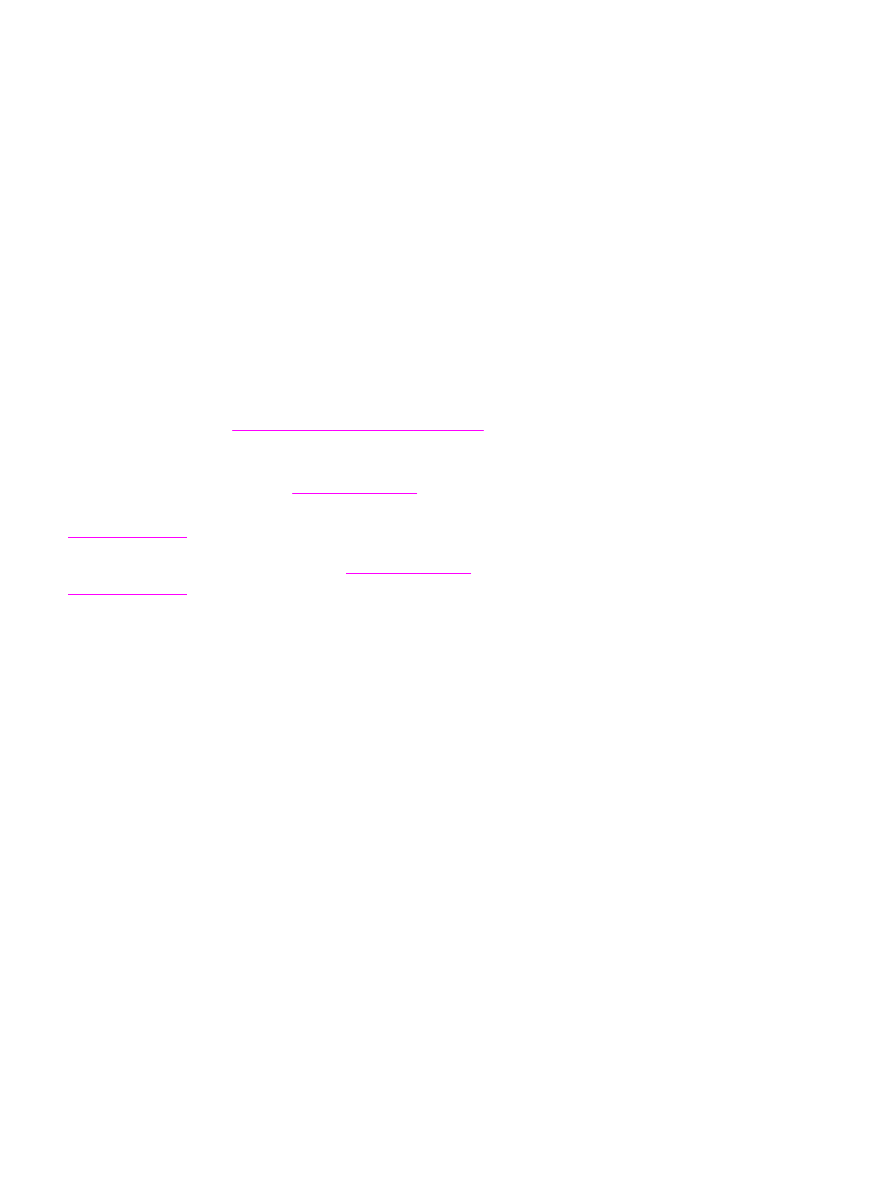
Prevenção de problemas
Algumas etapas simples que podem ser realizadas para melhorar a qualidade de cópia são
fornecidas a seguir:
●
Copie a partir do scanner de mesa. Isso produzirá uma cópia de melhor qualidade do
que a impressão a partir do alimentador automático de documentos (AAD).
●
Use originais de qualidade.
●
Carregue a mídia corretamente. Se a mídia for carregada de forma incorreta, ela ficará
torta, produzindo imagens imprecisas e problemas com o aplicativo de OCR. Consulte
Carregamento de originais para cópia
para obter instruções.
●
Se o dispositivo freqüentemente alimenta mais de uma página por vez, a almofada de
separação pode estar precisando ser substituída. Para obter mais informações,
consulte
Serviços e suporte
.
●
Use uma folha separadora para proteger os originais.
Nota
Problemas recorrentes de alimentação indicam que a almofada de separação/copiadora
está gasta. Consulte
Serviços e suporte
para obter mais informações sobre como contactar
um provedor de serviços autorizado.
122
Capítulo 8 Solução de problemas
PTWW
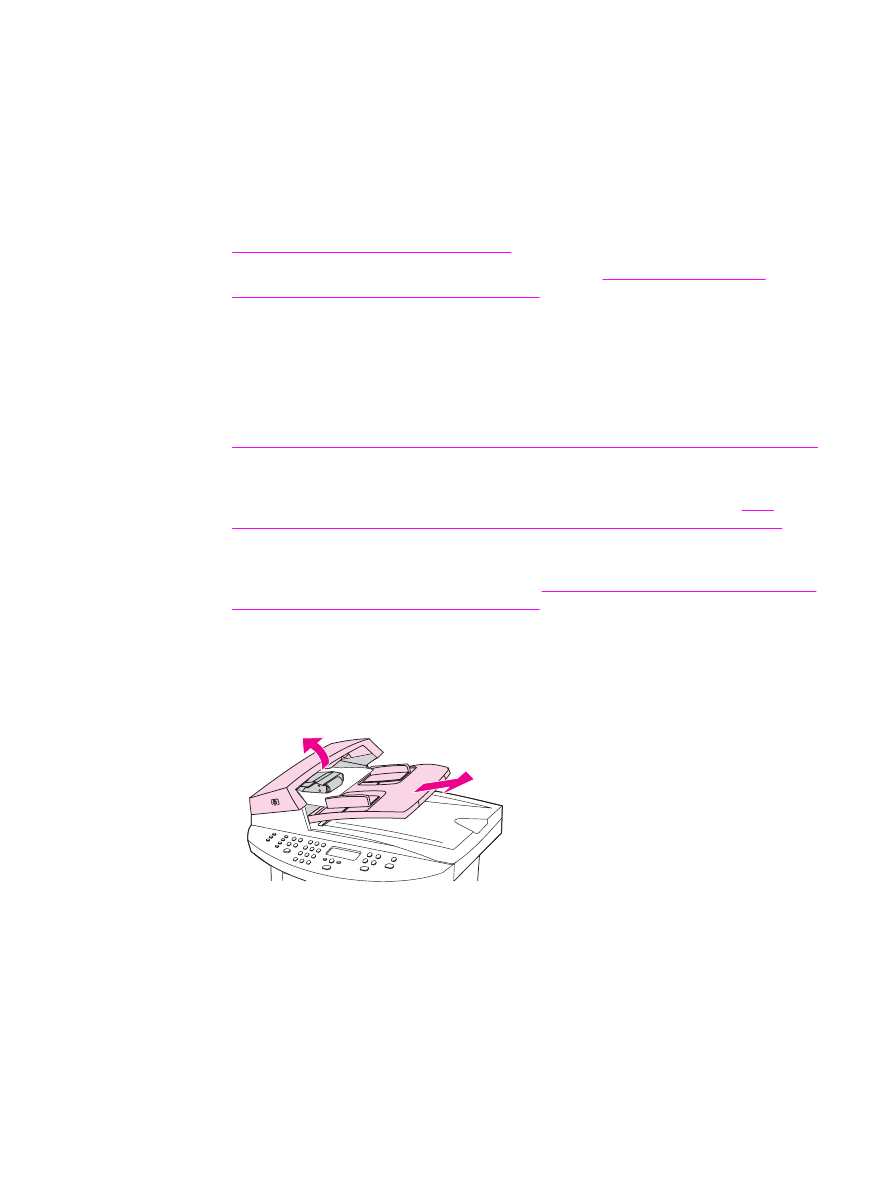
Ocorrem atolamentos de mídia no alimentador automático de
documentos (ADF)
Ocasionalmente, a mídia fica atolada durante um trabalho de cópia, digitalização ou fax.
Você é notificado sobre um atolamento de mídia pela mensagem Doc feeder jam Clear,
Reload que aparece no visor do painel de controle do dispositivo.
●
A bandeja de entrada do ADF está carregada incorretamente ou muito cheia. Consulte
Carregamento de originais para digitalizar
para obter mais informações.
●
A mídia não atende às especificações da HP. Consulte
Seleção de mídia para o
alimentador automático de documentos (ADF)
para obter mais informações.
Locais típicos de atolamento no alimentador automático de
documentos (ADF)
●
Áreas da bandeja de entrada: Se uma parte da página estiver para fora da bandeja de
entrada, tente removê-la com cuidado, sem rasgá-la. Se houver resistência, consulte
Para eliminar um atolamento de mídia no alimentador automático de documentos (ADF)
para obter instruções.
●
Caminhos de saída: Se uma parte da página estiver para fora da bandeja de saída,
tente removê-la com cuidado, sem rasgá-la. Se houver resistência, consulte
Para
eliminar um atolamento de mídia no alimentador automático de documentos (ADF)
para
obter instruções.
●
Localização intermediária: Se houver partes da página saindo tanto da bandeja de
entrada quanto da bandeja de saída, consulte
Para eliminar um atolamento de mídia no
alimentador automático de documentos (ADF)
para obter instruções.
Para eliminar um atolamento de mídia no alimentador
automático de documentos (ADF)
1. Remova a bandeja de entrada do ADF e abra a tampa do ADF.
PTWW